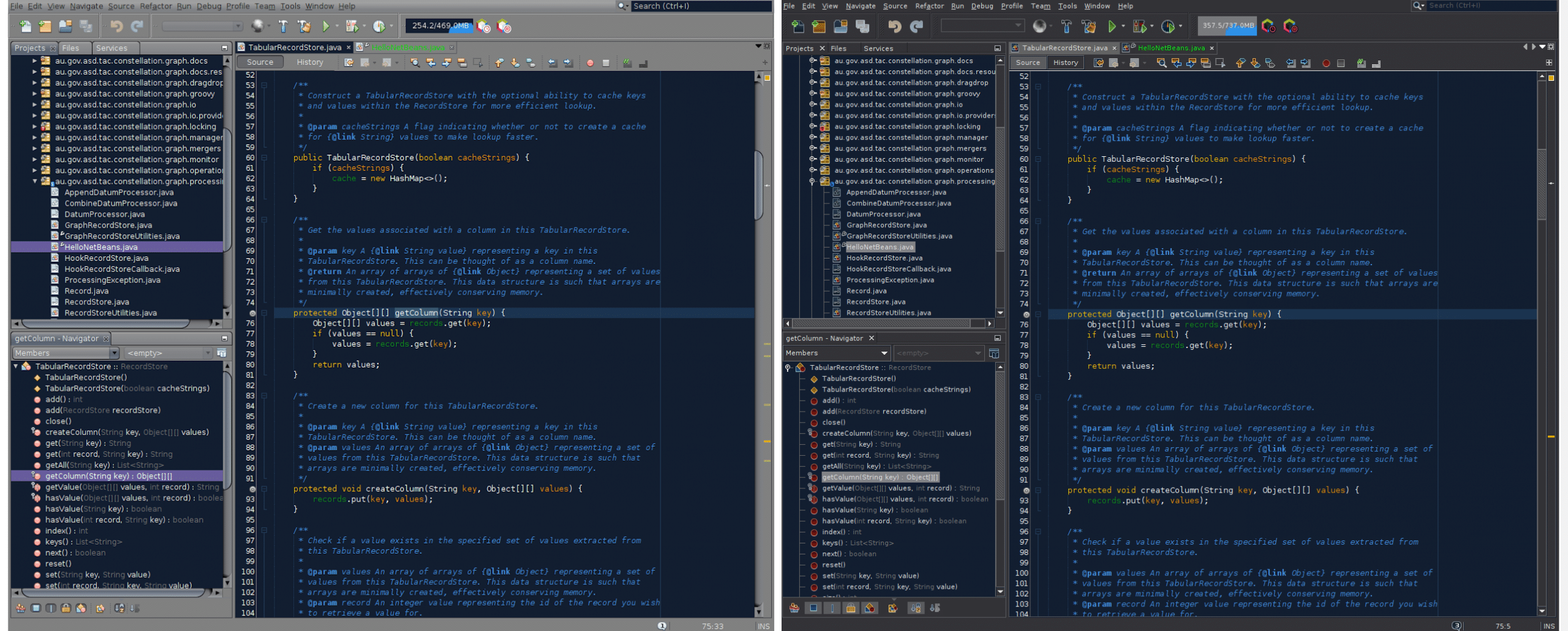
NetBeans 12.2 ya fue liberado y en esta nueva versión, la Fundación Apache dio a conocer que NetBeans 12.2 que principalmente proporciona soporte para nuevas características específicas de JDK 14, JDK 15 y PHP 8.
Para quienes desconocen de NetBeans, deben saber que es un IDE (entorno de desarrollo integrado) para Java, cuyo objetivo principal es acelerar la construcción de aplicaciones Java, incluidos los servicios web y las aplicaciones para dispositivos móviles.
Además de la funcionalidad estándar de la herramienta, también es posible extenderla con soporte para lenguajes de programación C y C ++, soporte para la creación de aplicaciones en arquitectura SOA, el uso de esquemas XML y XML, BPEL y Java Web Services o modelado UML. La extensión NetBeans Profiler permite rastrear el uso de la CPU y el uso de la memoria de una aplicación determinada.
Por otro lado, NetBeans Mobility Pack agrega un depurador al entorno NetBeans que le permite monitorear la ejecución de programas móviles.
NetBeans está escrito en Java, lo que lo hace muy flexible y se puede ejecutar en varias plataformas de sistema (Windows, Linux).
Sobre NetBeans 12.2
La nueva versión de NetBeans 12.2 llega poco después de dos meses del lanzamiento de la versión 12.1. Esta nueva versión agrega varias características nuevas al IDE de código abierto y realiza algunas actualizaciones en las diversas bibliotecas.
Esto incluye soporte para características de Java específicas para JDK 14 y 15, la adición del Editor de Java y el Depurador de Java en Visual Studio Code (VS Code), nuevas características para JavaFX y Java Web, y más.
Además, se añade el soporte para la versión 8 de PHP, con ello los usuarios de NetBeans ahora tienen numerosas características nuevas a su disposición, incluidos los tipos de unión, el operador Nullsafe y el tipo de retorno estático. El soporte para Oracle Jet, que desde hace mucho tiempo era superfluo, ahora se ha eliminado para siempre.
También se mencionó que la creación de nuevas clases, interfaces y enumeraciones se proporcionó al pegar el texto del portapapeles.
Por la parte de las herramientas de desarrollo web de Java, se menciona que se han mejorado el soporte para el marco Spring 5.2.9 MVC. En el cuadro de diálogo para editar las propiedades del proyecto web, se ha ajustado el guardado de URL con enlaces relativos. La integración de Derby se ha eliminado de los módulos de Payara Server.
De los demás cambios que se destacan de esta nueva version:
- El código de soporte de JavaFX se ha ampliado para admitir objetos inmutables.
- Se agregó soporte para nuevas funciones de PHP 8.
- Limpié las dependencias y la infraestructura para las funciones de JavaScript y HTML
- El compilador javac está limitado a una sola instancia.
- Manejo de dependencias mejorado para JavaScript y HTML.
- Se ha eliminado el soporte obsoleto para Oracle JET.
- Soporte CSS3 mejorado.
- Versiones actualizadas Ant 1.10.8, exec-maven-plugin 3.0.0, Gradle Tooling API 6.7, JDBC PostgreSQL 42.2.16, payara-micro-maven-plugin 1.3.0, Spring Framework 4.3.29, TestNG 6.14.3.
- Se proporcionó la detección de JDK instalados con SDKMan y Debian.
- Depuración y ejecución individuales habilitadas cuando el proyecto Gradle proporciona la tarea adecuada.
¿Como instalar NetBeans en Linux?
Para quienes estén interesados en poder instalar NetBeans en su distribución de Linux, podrán hacerlo siguiendo las instrucciones que compartimos a continuación.
Una de las formas de poder instalar este IDE en Linux es descargando el instalador y ejecutarlo. El único requisito es contar con Java instalado.
Ahora simplemente debemos de obtener el instalador desde el siguiente enlace.
Una vez que tengas todo instalado entonces, descompriman el archivo recién descargado en un directorio de su agrado.
Y desde la terminal vamos a ingresar a este directorio y luego ejecuten:
antPara construir el IDE de Apache NetBeans. Una vez construido puedes ejecutar el IDE escribiendo
./nbbuild/netbeans/bin/netbeansOtro método de instalación, es con ayuda de los paquetes de Flatpak, con lo cual solo debemos contar con el soporte para poder instalar este tipo de paquetes en nuestro sistema.
La instalación la podremos hacer desde una terminal tecleando los siguientes comandos:
flatpak install --user https://flathub.org/repo/appstream/org.apache.netbeans.flatpakrefContinúar leyendo...

